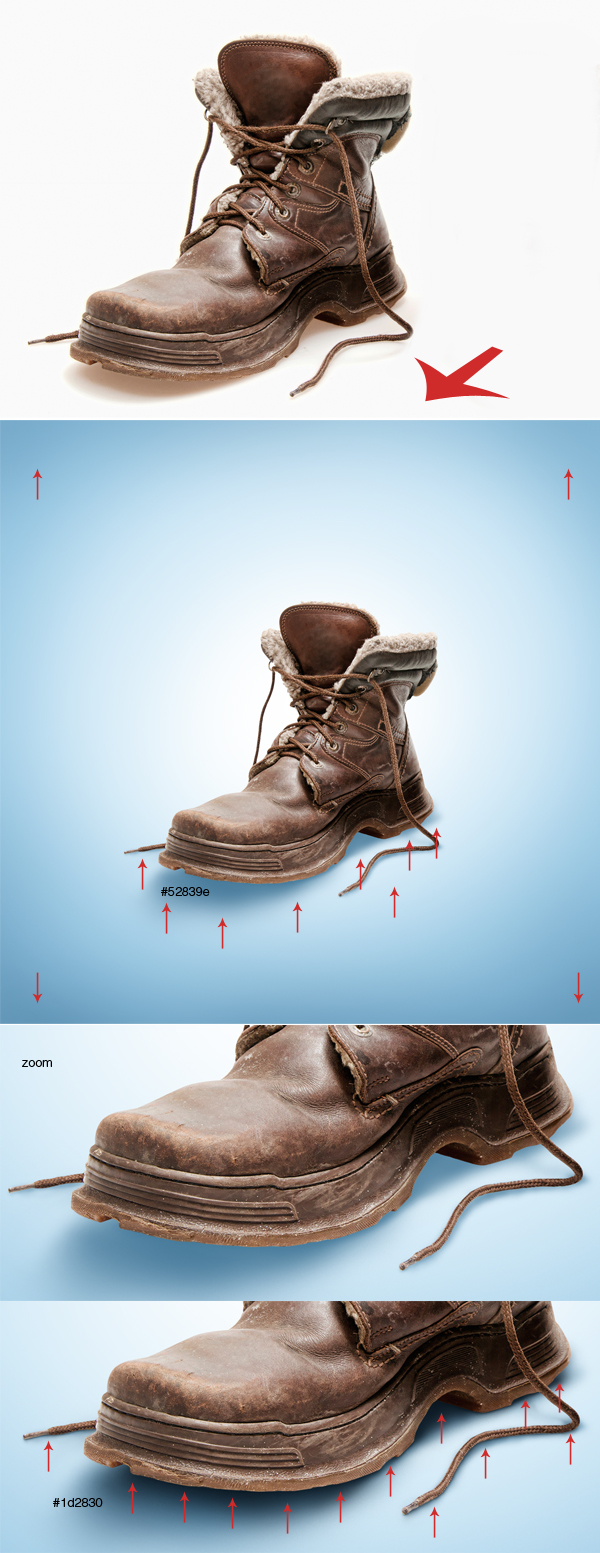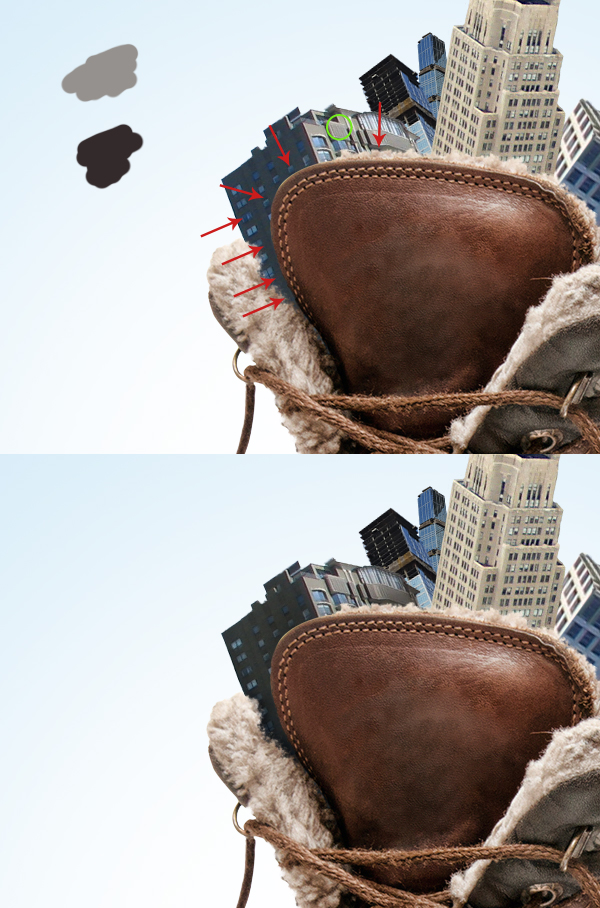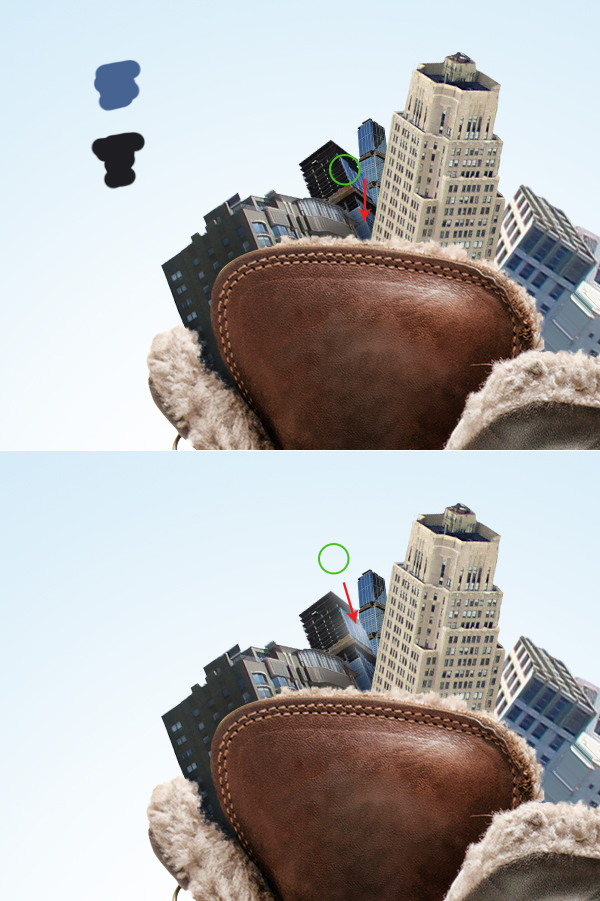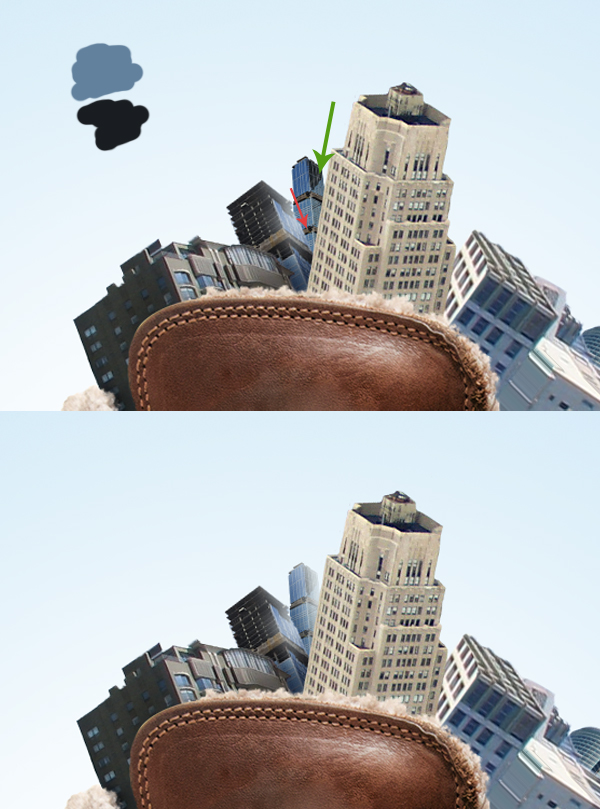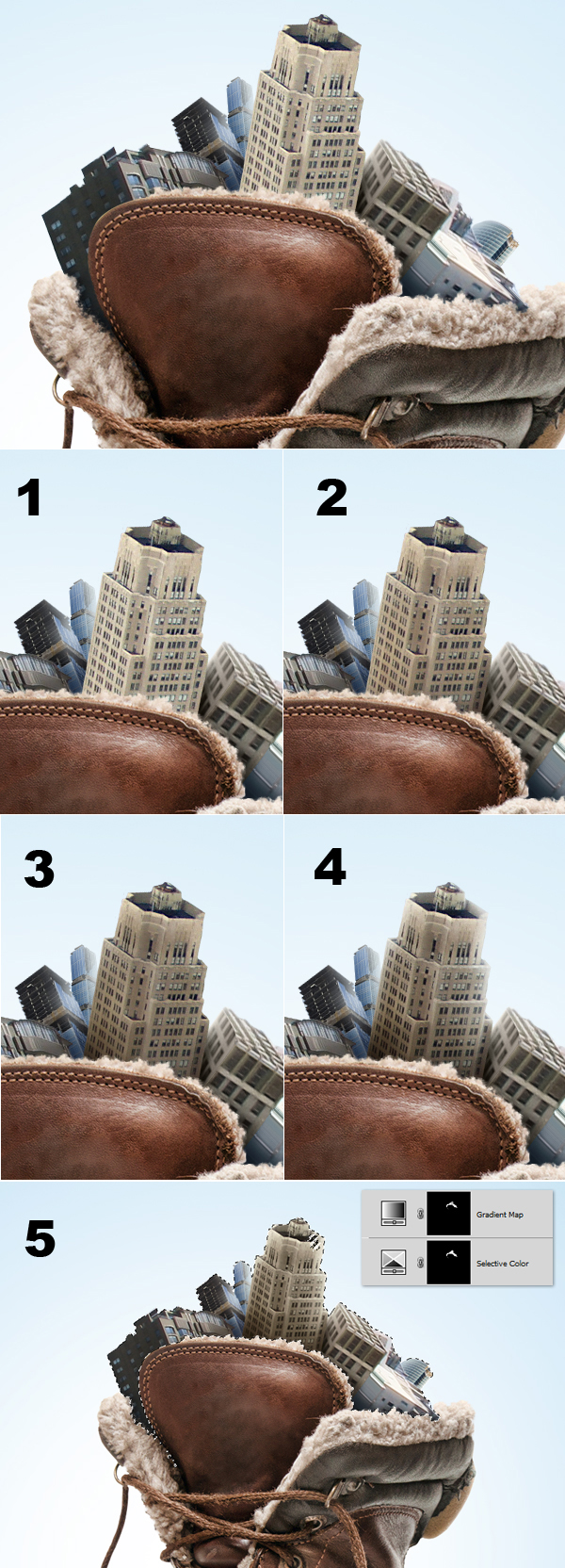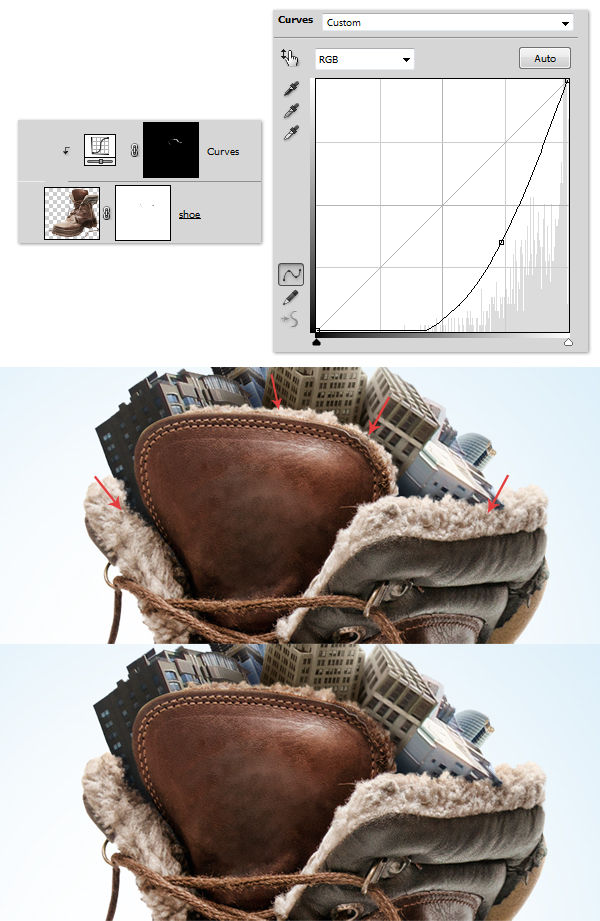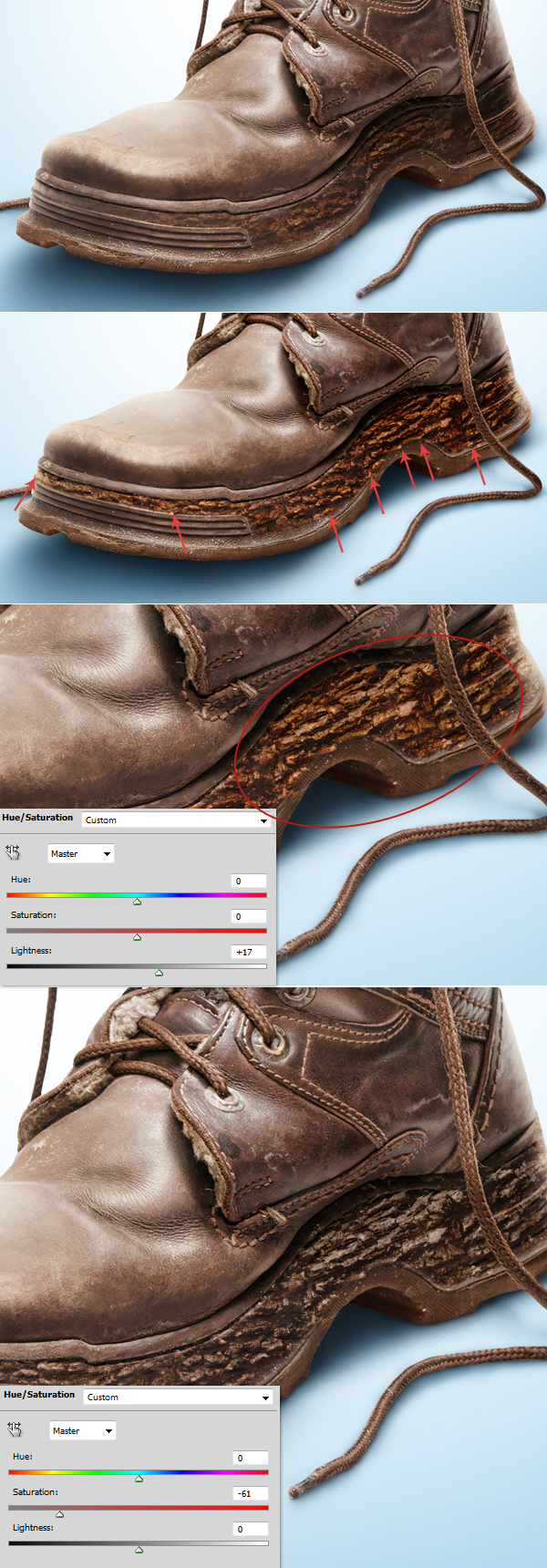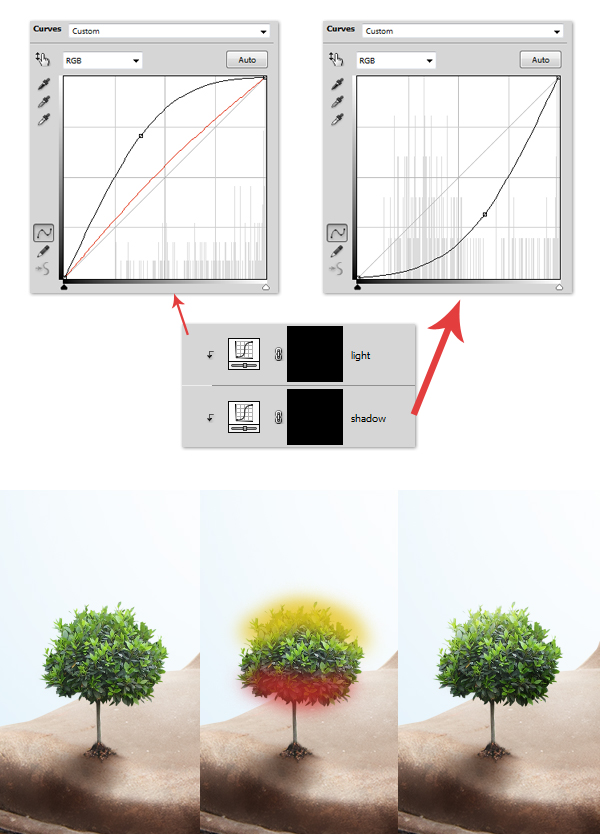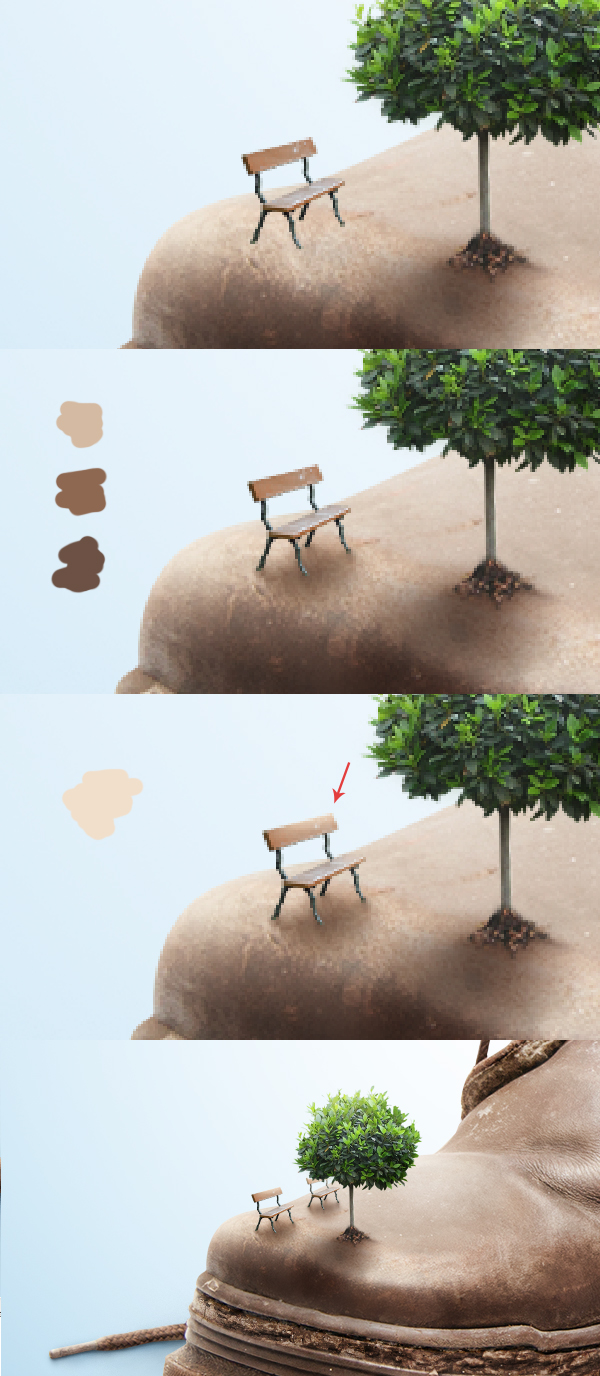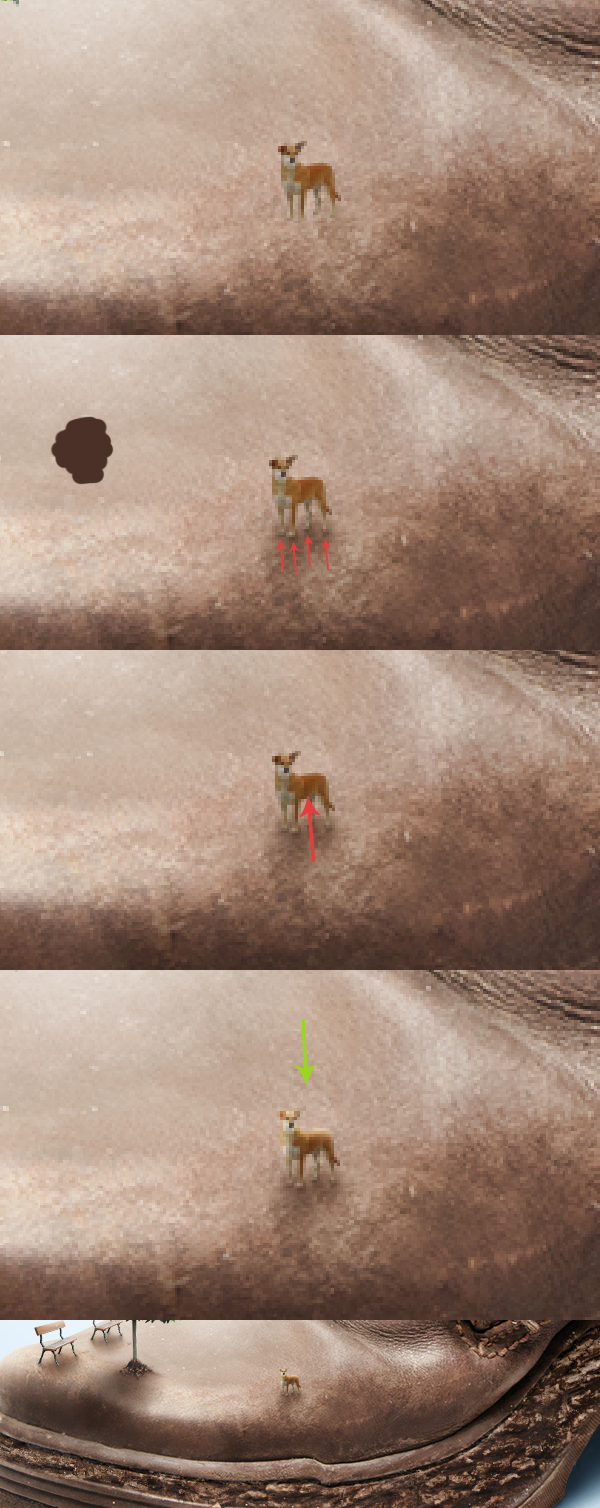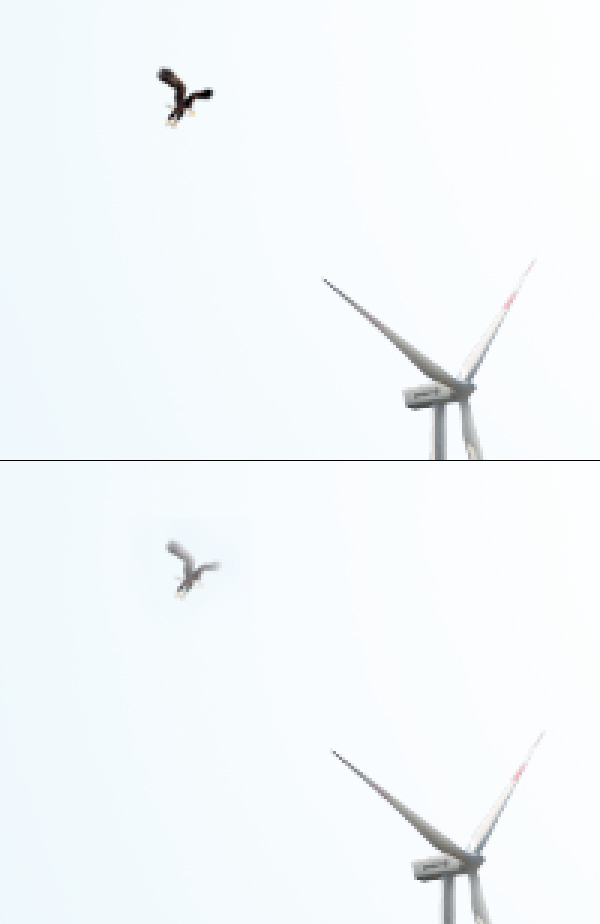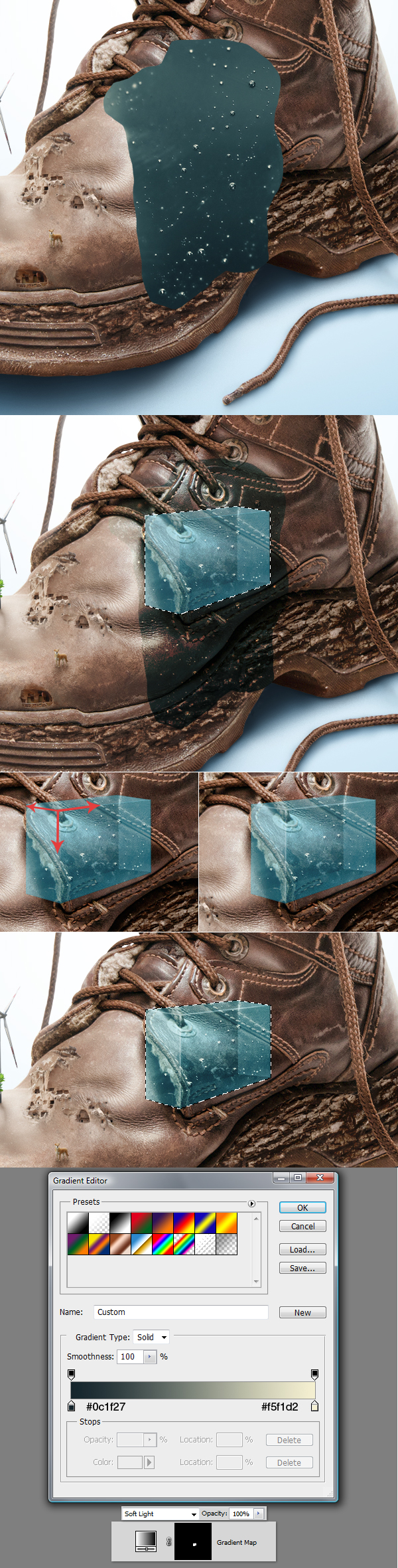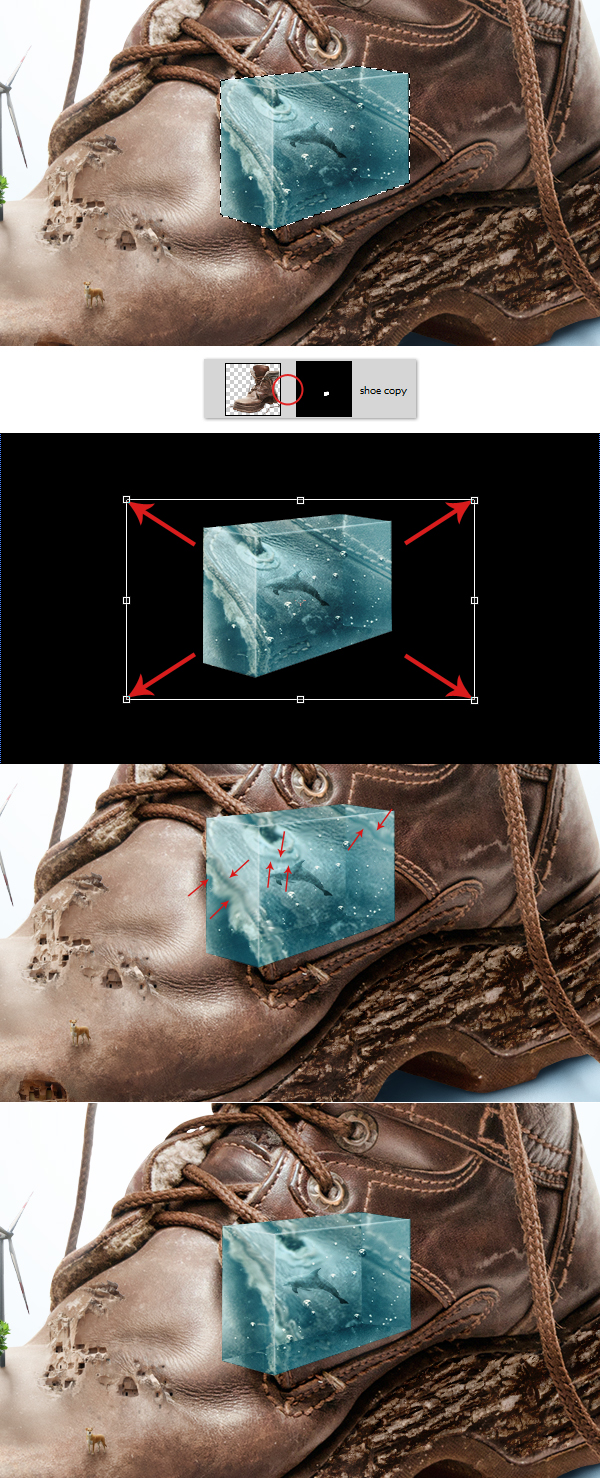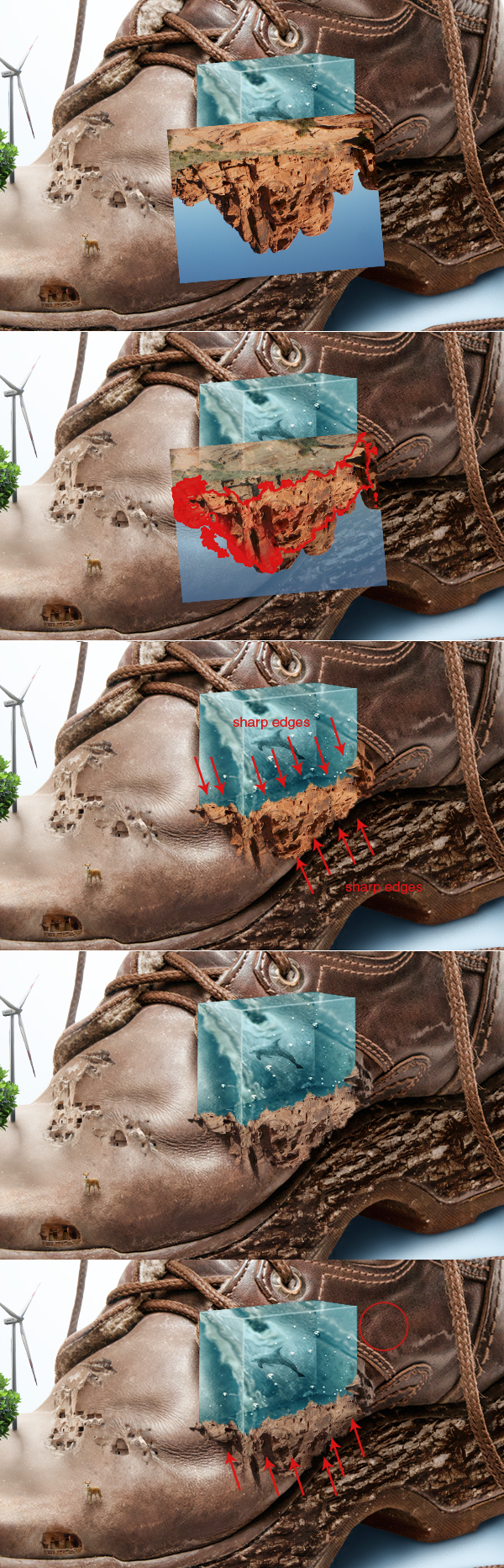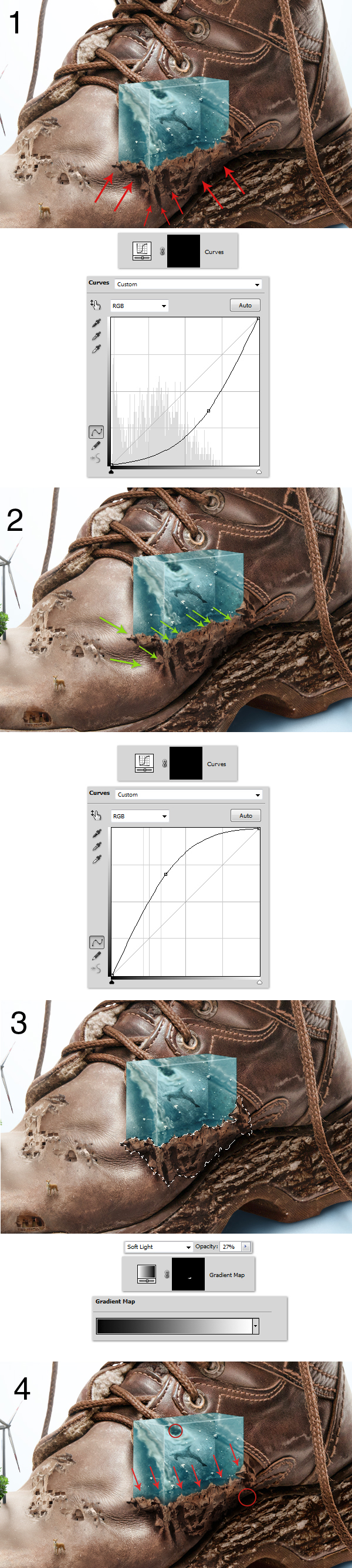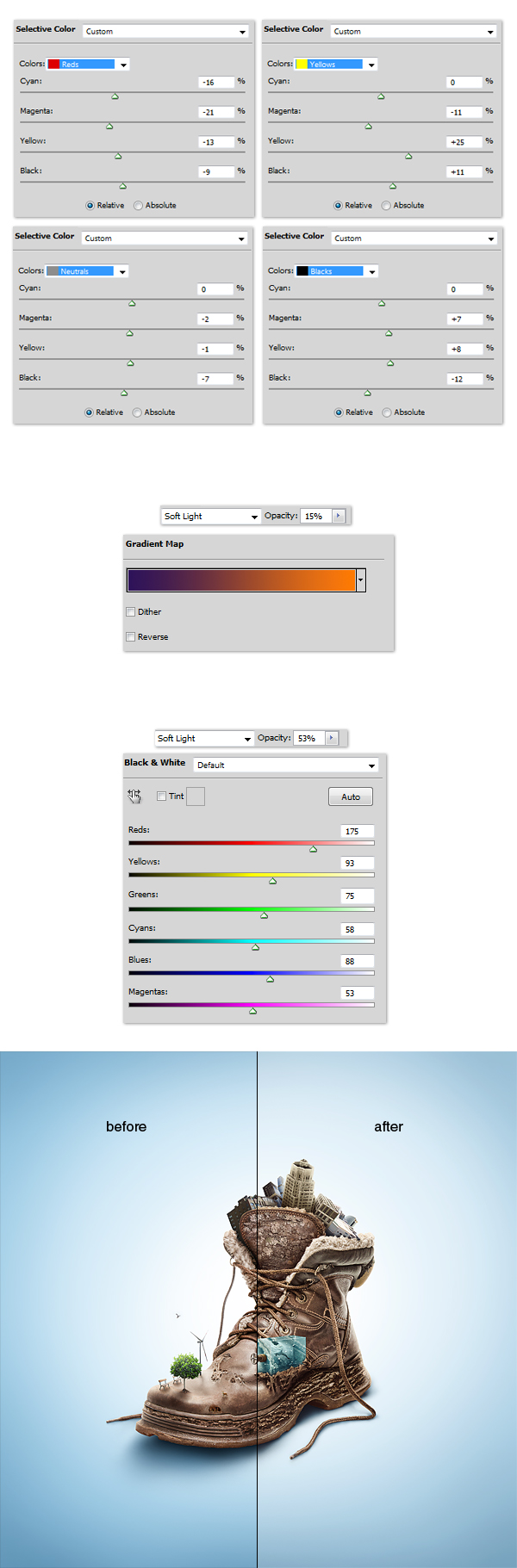skabe øje at fange miljøvenlig sko reklame,,,,, i dagens lektion vil vi vise, hvordan man skal skabe et iøjnefaldende miljøvenlige sko reklame i flere lagre billeder.lad os komme i gang!,,, tutor aktiver, følgende midler blev anvendt i produktionen af denne forelæsning.,,, træ, snavs, bænk, sea lion, vindmøller, huler, bobler, delfiner,, hund, ventil, by, 1, 2, 3, by, byen,, bark 1, bark 2, fugl, sko, bjergområder,,,,, trin 1, lad os starte ved at skabe basis af 2000x2000px og løsning af 300px /cm.åbne sko foto og foretage en præcis skærer pennen værktøj.vær sikker på, at du gjorde det godt, ved at kontrollere de sko på sort baggrund (andet billede nedenfor).næste tilføje endnu et lag - maske til at skære sko og hente nogle hårde /spredt som dig, se nedenfor.det er standard photoshop børster, men du kan lave en tradition for denne (i tilfælde af custom børste, du må sørge for, at deres kanter er ret hårdt.nå, tag den sorte farve fra den farvepalet og ved anvendelse af den mest egnede børste dine valg, forsøger at slette en lille smule af pels til at få det til at se mere springer ud.,,,,,,, trin 2,, hvis du gjorde et godt arbejde med udvinding din sko skal se godt ud på alle fælles baggrund.så husk, det er godt at give ekstra opmærksomhed, samtidig med at det helt sikkert vil redde jeres problemer videre og se mere professionel i sidste fase, tag fat i maling spanden (g) og fylde baggrund lag med light blue (første billede nedenfor).næste, lettere blå og meget blødt (regelmæssige afrundet) berøring af en stor diameter, at tilføje en lys plet midt (andet billede nedenfor).for fuldt ud at etablere baggrunden, skift til hvid farve (# ffffff), lavere diameter lidt og giv et rør til midten af baggrund.,,,,,,, trin 3, når det kommer til at skygge, det er godt at have en henvisning.jeg mener, hvorfor tænker ", hvor skyggen lignede" hvis du har alt på deres oprindelige sko billede.lad os bruge den som reference, og der tilsættes samme slags skygge, men mere egnet til illustration.som du sikkert har bemærket i det første billede under de røde pil angiver den oprindelige retning af skygge, og vi vil holde det på den måde.det skaber nye lag over baggrunden, ændre det er blanding tilstand for at formere sig, bløde blå farve, tag blød børste og male angivne steder (alt er vist i andet billede. nedenfor), en kort bemærkning, hvad sker der med det: vi har brug for en til at give nogle mere skygge til hjørner som baggrund stadig har brug for en længere overgangsperiode.med sko: den første skygge lag bliver blødere og vi kaster det lidt længere væk fra de sko.hvis du gjorde et godt stykke arbejde, du skal have en lignende resulat som i tredje billede nedenfor.,, skabe et nyt lag med talrige blanding tilstand og vælge en mørkere blåligt farve.prøv nu at tilføje en meget stor skygge og holde os tættere på de sko, male nærmeste kant (4. billedet nedenfor).,,,,,,, trin 4, fedt, du kan se showet ligner det billede blev taget på blå bund.lad os gøre noget farvet.det er klart, at hvis du er doven, du kan springe den del, men jeg anbefaler, at holde os til fuld resten for at få det bedste resultat muligt.,, tage et kig på det første billede, nedenfor.tag børste værktøj (b) og alat (børste redskab vil skifte til pipette) nu med dette redskab prøve farve fra højere rød cirkel (din farve skal se lys brun, gul ens).skabe nye lag over sko og anvende blød børste bare maling, hvor disse to grønne pile, angives (dem, der kommer fra den samme kreds, at de stikprøveudtagne farve).du skal bruge denne farve skal male over de lyse pletter.,,, med den samme teknik, stikprøve farve fra de lavere rød cirkel (du skal blive mørkere, mere brun toner).så tag en blød børste og male over de angivne steder (grønne pile).,, og hvad er denne "ting"?gør det materiale, en smule mere tåget, mindre tekstureret, der omfatter nogle mangler.,,,,,,, løntrin 5,, det er ret vigtigt, så du burde betale opmærksomhed nu, som vi vil gentage dette yderligere skridt.jeg vil henvise til det mange gange ikke forklare det mere, så sørg for at få det hele klart her. gå til lag palet, skabe 2 nye tilpasning lag - kurver, og placere dem lige over sko lag.navn "fremhæver" og "skygger".disse justeringer lag kommer altid med en blank hvide maske, så klik på hver maske og udvælge slette lag maske.næste rejse til lag > lag maske > gemme alle (gør det for hver kurver lag).de masker skal sort nu.- så sæt "skygger" som du kan se på det første billede nedenfor (venstre dialog boks).når du er færdig, udvælge "fremhæver," og det, som du ser ret dialog kasse.endelig udvælgelse af både "skygger" og "fremhæve" lag i lag palet og ramte kommando /ctrl + alat + g. dette vil skabe udklip masker (i første billede under - grønne cirkler viser de udklip mark).,, så vælg "skygger" lag, tag bløde, hvide børste og male den maske at tilføje skygger.billeder, 2 /3 (tillæg til 3. billede viser en maske på - hvor at male, det er ikke noget, man skal have på din skærm).vi er nødt til at forbedre den mørke pletter i de sko, og det virker modsat for fremhæver - at forbedre lyse pletter på sko), at styrke lys, gentager den samme proces "fremhæver" lag.,,,,,,, trin 6, okay, dine sko er nu efter farvet.vi kan begynde at tilføje elementer.lad os starte med bygninger.der henvises til forberedelse af billeder af bygninger eller finde en anden af dine valg.for at gøre det arbejde, som vi har brug for mindst 5 - 6 - strukturer.efter at skære dem ud, får passende sædskifte og bringe dem til vores vigtigste dokument.husk at placere disse bygninger bag vores sko.,, vælge sko lag maske og ved hjælp af samme type børster som i fase 1 (ved at ændre farve sort).prøv at få det til at se ud, som om disse bygninger sidde indenfor de sko, "lægge" på den side.billeder, 3 /4 nedenfor.,,,,,,, trin 7, kommer det til en hårdere.vi vil være skygge de bygninger, og det kræver en lille smule af den rigtige følelse.tag et kig på det første billede nedenfor.tag børste værktøj (b) ved hjælp af alat skift til pipette og prøve to farver fra green cirkel.de mørkere og lighteren.det er godt at male dem farver på nye lag i nærheden af som dig, se nedenfor.nu skabe et nyt lag, lige over den første bygning, der er en blanding af mode at formere sig og skabe det maske med kommando /ctrl + alat + g. tag blød børste, og nu begynder fra den lyse farve tilføje skygger i den angivne steder (røde bånd).gøre alt på samme niveau, når du har den første farve er ikke nok, at skifte til det næste (mørkere) og fortsat skygge.dette vil skabe en god skygge gradient.,,, hvis du har svært ved at forstå, hvordan det masker arbejde, du skal skifte til en forelæsning for mere information, og så komme tilbage, så du kan komme videre.vi vil bruge det dækker hele tiden, så hvis du ikke er sikker på, hvad det er, jeg anbefaler at tage et hurtigt kig på vejledningen.,,,,,,,, trin 8, skift til den næste bygning, den ene bag vores tidligere.og det samme her, prøve 2 farver (du kan selv gå til 3), huske på, at de er nødt til at være i orden - lys, mørkere, mørke.skabe nye lag over den nuværende bygning, ændre det er blanding tilstand at forøge og ramte kommando /ctrl + alat + g for det maske.aftale med skyggeordførerne på samme måde som hidtil.også holde sig for øje, at separate bygninger med et tættere skygge (angivet ved rød pil i første billede. nedenfor), som vi går videre i tilbage, bliver det en smule vanskeligt, som yderligere objekter er, de bliver mindre, bliver kedelig, tåget osv. så næste skridt vil være at gøre det det samme, som vi gjorde med skygger, blot med den forskel, at vi nu vil tilføje lys.for at gøre det, skabe en lag over nuværende bygning, ramte kommando /ctrl + alat + g for det maske (og ikke ændre lag blanding tilstand, lad det normale).næste blot prøve farven fra baggrund og maling i den bygning, som du kan se i det andet billede nedenfor.,,, ikke tilføje den lygte foran bygningen, forsøge at tage et dybere og se, hvor lyset kan anføres.i vores tilfælde vil det afgjort ramme den rigtige væg af skyskraber (andet billede nedenfor).,,,,,,,, trin 9, mener jeg, det var bare sagt i de foregående trin, så henvises der til trin 8 og fortsætter med at skygge og lys.husk på, at yderligere formålet er, mere lys, det vil få for vores sag.så den nuværende bygning vil få endnu mere lys end tidligere (andet billede. nedenfor), og i dette særlige tilfælde: - grøn pil angiver, hvor til at sætte lys. - røde pil angiver, hvor til at sætte skygge.,,,,,,, trin 10 omhandler bygninger på højre side på samme måde.dit følge vil hovedsagelig afhænge af den faktiske tid på detaljer.så tag din tid, gør det korrekt, og du vil ende godt.,, vi vil tage sig af de vigtigste bygning i centrum.jeg har lige billederne til at gøre det mere klart for dig, så lad os starte med: 1.vælg en skyskraber i midten og skabe nye lag over det, ændre det er blanding tilstand til formerer sig og ramte kommando /ctrl + alat + g til at skabe det maske.2.med pipette prøve lysere farve og tilføje den første fase /lag af skygge.3.stikprøve mørkere brun farve og skyggerne længere.i dette tilfælde kan man skabe et nyt lag med talrige blanding tilstand eller tilføje "skygger" kurver lag (jf. trin 5) for at give en bedre skygge dybde.4.stikprøve lyseblå /hvide farve på baggrunden og maling på nye lag (brug udklip maske) at tilføje lys.5.som en sidste detalje, vi vil gøre bygningerne stå ud mere.du er nødt til at ringe til udvælgelse af alle bygninger.for at gøre det har kommandoen /ctrl og klik på første bygning er virksomhed beskrevet (dette vil lade udvælgelse), så at tilføje en anden udvælgelse har kommandoen /ctrl + skift og klik på den anden bygning er virksomhed beskrevet.gentage det for hver enkelt, indtil du har dem alle udvalgte.,, gå til lag palet og tilføje selektiv farve justering lag.brug følgende indstillinger:,, farve: hvid - sort + 9% farver: sort - magenta + 2% - gul + 4% - sort - 3% blanding tilstand: normale uklarhed: 56%, og ring så til samme udvælgelse og tilføje endnu en justering, lag - grandient kort.brug følgende indstillinger: gradient farve fra til&#e4c2a2 blanding tilstand: levende lys uklarhed: 11%.,,,,,,, trin 11, nu henviser til trin 5 igen, gør det kun for at tilføje kurver skygge (første billede nedenfor).endnu en gang bliver det til sko lag med udklip maske (kommando /ctrl + alat + g) og maler med bløde, hvide pensel på maske for at skabe mere skygge på skoen er pels.nu, hvor bygningerne er der brug for mere skygge inde.,,,,,,, trin 12, så er vi færdige med bygninger.lad os skifte til at tilføje tekstur.åbn et billede af bark og placere det i vores vigtigste dokument.find en god placering på det, som du kan se på det første billede nedenunder, så lag > lag maske > gemme alt.skift til at bløde, hvide børste, og maling på den her maske til let afsløre tekstur (andet billede nedenfor).gå ikke ud over det materiale,.,, når du har afsløret flere den bark, du kan skifte din børste til en, der er hårde kanter.børster, vi brugte i første trin er virkelig god til det, du kan bruge dem.,,,,,,,, at dette trin 13, konsistens, som du gjorde tidligere.når du er færdig, skabe nye lag over disse stofvirkninger, ændre sin blanding tilstand for at formere sig.igen vil vi tilføje skygger ved hjælp af en af de fremlagte teknikker.prøve to farver (lighter, mørkere) fra de grønne cirkel (andet billede nedenfor), må bruge meget blød børste og begynde at tilføje skygger i angivet pletter (andet billede under - rød pil).,, vi er bare forbedre skygger, som allerede eksisterede, men siden bark tekstur, der er omfattet af dem er vi nødt til at gøre det sikker på, at vi bringer det tilbage, de skygger.ved at gøre dette, tekstur, føler sig mere blandet, og den samlede se bliver bedre.,,,,,,, punkt 14, kan du tilføje denne struktur, hvor du vil, så længe det er synlig måde.så skift til bunds /side del af sko med en anden bark billede (det er godt at have en lille smule forskellige tekstur, at alt ser ikke det samme).i første billede nedenfor, rød pil angiver retning af, hvordan konsistens bør gå.så tag den konsistens (lavere opacitet bare lidt bedre at se, hvad der er nedenfor), og anvende command + t > - at tilpasse den rigtige form (andet billede nedenfor).også denne gang bruger blanding tilstand af hårde lys for bark (3. billedet nedenfor), vil dette bidrage til at holde den rette form på skoen.sæt den tilbage til 100% opacitet og gå i lag > lag maske > gemme alle (4. billedet nedenfor).,,,,,,, trin 15, nu henviser til trin 12, når vi udvider det første tekstur.gentag processen begynde ved at tilføje lag > lag maske > gemme, bløde børster den maske - afslørende tekstur (første billede. nedenfor), og derefter ved hjælp af hårde børster til fuldt ud at få tekstur (andet billede. nedenfor), dernæst gå til lag palet og skabe nye tilpasning lag - hue /mætning lige over den nuværende bark tekstur.slette sine standard lag hvidt /blindprøve maske, og gå til lag > lag maske > gemme alt.slå kommando /ctrl + alat + g til at skabe det maske og sæt masken, jf. tredje billede nedenfor.nu maler i angivet sted med bløde, hvide børste.dette vil bringe mørke tekstur, der knap synlig.,, til endelig at gøre det her ser mere sko hinanden igen, gå til lag palet og skabe nye tilpasning lag - hue /mætning, lige over det foregående spørgsmål /mætning lag.slå kommando /ctrl + alat + g til at skabe det maske.så sænk mætning (4. billedet nedenfor).,,,,,,, trin 16, kan vi nu gå videre til næste del.vi vil skabe flere elementer, som helt sikkert vil give udtryk for en "sjovt" faktor.åben billede af et træ.som du kan se, vi bruger havde hvid baggrund.for at undgå en trættende skar vi løser udvinding problem lettere og træet over den klogeste baggrund med ganger blanding tilstand (første billede nedenfor).næste åbne "snavs" image (som også er medtaget i forberedelsen, nedbringe kun jorden og placere det i vores vigtigste dokument (andet billede nedenfor).samtidig med at det snavs lag udvalgte, gå til lag > lag maske > gemme alt, så bruger samme børster vi valgte i trin 1, gøre træet "sit" på skoen.disse rødder skal se ud i den tredje billede nedenfor.,, næste se 4 /5 image nedenfor, og henvise til, hvordan vi tilføjede skygger tidligere.endnu en gang, skabe nye lag blanding af mode, der formerer sig, her under træet lag.så prøve farver fra illustration, skabe en skala fra lys til mørke, og begynde at skabe skyggen anvende blød børste.også huske om i den rigtige retning, let kommer fra bagsiden af træ, så skyggen bliver kastede som røde pile, (5. billedet nedenfor).,,,,,,, skridt 17, som jeg sagde før, vil jeg være tilbage mange gange med henvisning til trin 5.og igen skabe 2 kurver justering lag, og stikker dem til trælag ved hjælp af udklip maske (kommando /ctrl + alat + g).så maler på hver maske med bløde, hvide børste at skabe lys og skygge.i andet billede end jeg viste dig, hvordan man håndterer det rigtigt, er det en før /efter proces.,, rød - skygge, gult lys,,,,,,, gå 18, ok, det bliver endnu mere sjovt nu, vil vi tilføje en lille gruppe.husk, at alt skal være i den rigtige størrelse, kan du ikke bare bænken samme størrelse som træ.selv om det er et ret surrealistisk ting, du er nødt til at holde os til reglerne for god smag.,, ekstrakt bænken pennen værktøj (p) og bring det til vores store projekt dokument.det nærmeste træ og være opmærksom på den korrekte perspektiv, alt skal give mening.nu vil skabe et nyt lag under bænken, ændre sin blanding tilstand for at formere sig og prøve farver på samme måde som i de foregående trin.så tag en meget blød børste og tilføje nogle skygge under bænken (andet billede nedenfor).kan du spille lidt rundt, også anvende viskelæder røre op i skyggen.,, skabe et nyt lag, lige over bænk; prøve en lysebrun /beige farve.slå kommando /ctrl + alat + g til at skabe det maske.brug så blød børste at male i hjørnet og tilføje nogle lys.dommeren vil modtage lyset fra samme side som træet.,,,,,,, skridt 19, åbne billede af en hund nu.få det pennen værktøj (p) og trække det til det vigtigste projekt dokument.skabe nye lag under hund og ændre sin blanding tilstand for at formere sig.igen prøve noget farve /farver fra sko overflade og skabe skyggen under den hund.use blød børste og tilføje de skygger delvis, først give et stærkere skygge nedenfor benene og blødere samlede skygge (andet billede. nedenfor), dernæst igen henvise til trin 5, skabe 2 kurver justering lag præcis over hund og holde dem ved hjælp af udklip masker.tilføj skygger (3. billedet nedenfor) og lys (fjerde image som anført nedenfor). dette kan medføre, at grine, når du giver det en bred, men den er stor.det er ikke kun ser professionelt, men giver en god /varme og fornemmelsen af.,,,,,,, gå 20, åbn nu den billede af vindmøller.ved udvinding og placere det i nærheden af træ.som du kan se, uanset om det er i eller foran træet, stadig vil være synlige.det er fætter træet lag har talrige blanding - modus, så det betyder, at alt mørkere bag vil være synlige.det er derfor, vi skal bruge lag maske til møllen og maske det kolliderer med træ (andet billede nedenfor).,, du nu skal være mindst mellemliggende af skygger efter alle disse skridt, så jeg tror, jeg behøver ikke at gentage, hvad værktøj, du skal bruge til at tilføje den skygge nedenfor en vindmølle.men reglerne er de samme, der er en undtagelse.skyggen kan ikke være lige så skoen er overflade i stedet er afrundet (3. billedet nedenfor).så hvad du skal gøre, er bare at runde denne skygge en smule.,, til endelig at oprette nogle lys på den vindmølle, tag børste værktøj (b) og prøve den farve fra lys baggrund.så blot skaber nye lag over vindmølle, ramte kommando /ctrl + alat + g for det maske, og male med blød børste som angivet i fjerde image nedenfor.,,,,,,, gå 21, følte jeg, at give nogle mere sort til illustration, og en fugl /fugle syntes at være den rigtige løsning..gentager, lyset, at processen fra tidligere skridt og anvende det til fuglen her.,,,,,,, skridt 22, en anden sort, vil være at tilføje nogle sten huler til sko.åben hulerne image og slette sider let at gøre det fylder mindre plads (første billede nedenfor).næste, gå til lag > lag maske > gemme alt.tag bløde, hvide børste og maling på masken med hvid farve.prøv at vise strukturen lidt (2. billedet nedenfor).så igen med de børster fra trin 1 og forsøge at opnå nogle hårde ser (3 /4 image nedenfor).når du er færdig, løb den hue /mætning tilpasning og lavere mætning til hulerne farve passer skoen farve (5. billedet nedenfor).,, hvis du stadig føler, at farven passer ikke til, du kan forsøge at bruge farve balance.,,,,,,, gå 23, henvise til skridt 5 igen.skabe to kurver lag over huler lag (lys og skygger).denne gang bruger ikke det maske.i det første billede nedenfor, anførte jeg, hvor du skal styrke lyset og skyggerne (grøn lys rød - skygger).så nu ved hjælp af hvid blød børste, maling på masken, i den angivne steder og gøre disse sten springer ud.,,,,,,, skridt 24, er vi nu nået en del, når det gælder om at skabe et akvarium.du har problemer med det, som det har brug for en 3d - viden.du kan altid tage til illustrator og skabe en 3d - form, så import, det fjerne har noget grundlag for at tegne.ellers vil du nødt til at gøre det i photoshop.hertil anvendes form lag eller blot pen værktøj.jeg kan ikke sige så meget om at skabe dette geometriske form, så du skal bare korrekt brug af omdannelse (kommando /ctrl + t).giv det en chance og skabe hver væg af dette akvarium hver for sig.nedenfor viste jeg dig min lag liste for former og uklarheder.,,,,,,, gå 25, håber jeg, du gjorde et godt arbejde med dette.nu hæver bobler image (må ikke bekymre dig, det er en gratis materiel).ændre sin blanding tilstand til overlay (andet billede nedenfor).så skal du ringe til udvælgelse af alle akvarium form lag.for at gøre det har kommandoen /ctrl og klik på første form lag er virksomhed beskrevet (dette vil lade udvælgelse), så at tilføje en anden udvælgelse har kommandoen /ctrl + skift og klik på anden form lag 's virksomhed beskrevet.gentage det for hver enkelt, indtil du har dem alle udvalgte.vend udvælgelse med kommando /ctrl + forskydning + - og ramte slette på tastaturet (andet billede nedenfor).nu skaber blot 1 - 2 pixel slagtilfælde på akvariet kanter (3. billedet nedenfor), kan du gøre det med pennen værktøj eller 1-2px børste ved hjælp af en fælles combo: venstreklik på den ene kant (oprettelse af et lille børste dot), så holder du vagt, og det næste du forlod klik på den anden ende (det ender i den forbindelse med lige børste linje).,,, hvad vi har brug for nu, er at give mere dybde til akvariet.at gøre ting, ring til udvælgelse af alle former, som tidligere (4. billede. nedenfor), og skaber blot en gradient kort justering lag først og fremmest akvarium former og bobler.use indstillinger vist i den femte image nedenfor.,,,,,,, gå 26, fantastisk!nu har vi akvariet, det kræver noget liv indeni.du kan tilføje en hval, delfin eller regelmæssige små fisk, den regel, vil være det samme.åbn et billede af dit valg (i dette tilfælde - delfin).skabe nye lag over det og bruge kommando /ctrl + alat + g til at skabe det maske.nu prøve nogle meget blå farve fra akvariet og anvende blød børste til at male på toppen af en delfin (andet billede nedenfor).det bør være et strejf af et dristigt lys.så skift delfin lag er blanding tilstand for at bløde lys.for at forbedre den effekt, de kan skabe en kopi af denne delfin (tilpasning af uigennemsigtighed, ville være godt for denne kopi, lad os sige 50% synlighed bør være fint).,,,,,,, skridt 27, hvis du føler dig dit akvarium er klar, det er ikke nødvendigt at gøre.men jeg har altid godt kunne lide at lege med detaljer endnu bedre.så hvis du stadig gerne vil gøre noget ved ups, først og fremmest med udvælgelse af hele akvarium.næste, skabe to nye lag over akvarium lag; navn "skygger" og "lys". "skygger "lag skal blanding tilstand af talrige.så bare prøve farver som anført i første billede nedenfor (grøn cirkel - farver for "lys" rød cirkel - farver for "skygger").jeg har selv malet den farver nedenfor, at se, hvordan vi skal håndtere det.så bare male skygger på "skygger" lag, hvor røde pil angiver.også male lys "lys" lag, hvor grønne pile,.,, der ikke er streng regel om at male.når man ser på det andet billede nedenfor kan du se, at jeg prøvede at opnå mere skinnende effekt af akvariet.den slags ting i livet altid ser lidt uklar og til tider uklar.,,,,,,, skridt 28, igen bliver indviklet.vi skal gøre det hele bag akvariet mere sløret, bølgede og upræcise til at simulere den reelle virkning.for at gøre det, gå til lag palet.lav en kopi af sko lag (i dette tilfælde tage sko udklip masker + sko lag og trække det til den nye lag ikon, så slå de kopier, for at få en sko kopi lag).nu ringer igen akvariet udvælgelse (sørg for, at dine sko kopi "lag er udvalgt) og klik på tilføje lag maske ikon i lag palet.du bør få noget, der ligner en virksomhed beskrevet i dette lille andet billede nedenfor.også, når vi er her, skal de være opmærksom på den røde cirkel, vil jeg have at du frigør de lag maske som du ser i det andet billede nedenfor.,, når du nu vælge sko lag (ikke sin maske.du er i stand til at gøre det, uden at ændre på stedet.så sørg for at din sko kopi "lag er udvalgt, ramte kommando /ctrl + t og lave sko en lille smule større (3. billedet nedenfor).så brug noget værktøj, der er styrke til, at ca. 50%, og noget som angivet i fjerde image nedenfor.dette vil skabe nogle gode bølger, og vi kan tage akvariet helt klar nu.,,,,,,, skridt 29,, hvis du giver en bred - projektet, akvariet kan forekomme lidt malplaceret, så nu skal vi gøre det til "sit" i de sko.for at gøre det, få et billede af rock - bjergene over akvarium, drej op og ned med kommando /ctrl + t. og med tidligere teknikker til maskering (jf. trin 22), med en vis del af de sten (andet billede under - det er bare for at vise dig som en del af dem, jeg plejede. du behøver ikke at få de røde streger osv.).du kan tage et nærmere kig på tredje billede nedenfor.det er den del, jeg valgte til jobbet, resten er korrekt maskerede.som du kan se, at der, jeg forsøgte at opretholde skarpe kanter i bunden og toppen af dele af disse sten.dette er vigtigt, for hvis disse steder er blød, så du kan ikke skygge dem eller kaste skygge nedenfor dem ordentligt,.,, se på den fjerde image nedenfor, og nu prøver at matche bjerget er farve med sko.bare gør det ved hjælp af image > tilpasninger > farve /mætning, og lavere mætning ordentligt.så, skabe et nyt lag over bjergene, ændre sin blanding tilstand for at formere sig.slå kommando /ctrl + alat + g til at skabe det maske.nu, som i de tidligere foranstaltninger, stikprøve, mørkebrun farve fra sko og tilføje nogle skygger for det meste på bunden dele (som angivet i 5 image nedenfor).,,,,,,, gå 30, holde skygge bjergene for at få dem til at se ikke kun mørkere, men mere passende med sko.næste skridt vil være at skabe igen to kurver lag (jf. trin 5), anvende lag > lag maske > gemme, begge to.men denne gang bruger ikke udklip masker.jeg har lige de skridt, "hvad" nedenfor (hvert nummer henviser sit image): 1.use første kurver justering lag som skygger (bøj kurve til nederste højre), så maler på lag maske som angivet (røde bånd).2.use anden kurver justering lag som lys (se kurve til venstre), så maler på lag maske som angivet (grønne pile).3.ring til bjergene udvælgelse (kommando /ctrl + venstre klik på lag 's virksomhed beskrevet), så lag palet og tilføje gradient kort, brug miljøer som vist.4.endnu et lag under bjerge (brug ikke udklip maske og ikke ændre sin blanding - modus).stikprøve farver fra røde cirkler (prøve at prøve de mørkeste), og der tilsættes lidt skygge mellem akvariet og bjerge,.,,,,,,, skridt 31, luk ventil image.skabe et nyt lag under det, ændre sin blanding tilstand for at formere sig, så prøve en blå farve fra akvariet.meget blød børste, og der tilsættes skygge, som anført i den anden image nedenfor.næste henviser til trin 5 og tilføje de nødvendige lys og skygger på den ventil.hvor er færdig, går til lag palet og tilføje gradient kort (sidste billede af dette skridt, herunder).bruger de samme forhold, som jeg gjorde, og endelig ramte kommando /ctrl + alat + g til at skabe det maske.,,,,,,, trin 32, som til sidst, på toppen af lag palet og tilføje følgende tilpasning lag i denne rækkefølge: - selektiv farve - gradient kort – black &.; hvide brug indstillinger, som vist nedenfor.dette vil "stram" illustration af, at farverne enklere.,,,,,,, sidste billede,,,,,,